4D v14.3
Descripción del editor de etiquetas
- Manual de Diseño
-
- Editor de etiquetas
-
- Descripción del editor de etiquetas
- Crear un modelo de etiquetas
- Crear una hoja de etiquetas
 Descripción del editor de etiquetas
Descripción del editor de etiquetas
El editor de etiquetas de 4D ofrece en una forma conveniente para imprimir una amplia variedad de etiquetas. Con el editor de etiquetas puede:
- Diseñar etiquetas para correos, carpetas y tarjetas de archivos y para muchas otras necesidades,
- Crear e insertar elementos decorativos en plantillas de etiquetas,
- Definir la fuente, tamaño y estilo a utilizar en las etiquetas,
- Especificar el número de etiquetas horizontales y verticales en cada página,
- Definir el número de etiquetas a imprimir por registro,
- Especificar las márgenes de la página de etiquetas,
- Designar un método a ejecutar durante la impresión de cada etiqueta o registro,
- Cargar y guardar diseños de etiquetas,
- Imprimir etiquetas.
Las etiquetas también se pueden crear utilizando el editor de formularios de 4D. Utilice el editor de formularios para diseñar etiquetas especializadas que incluyan variables o aprovechen las herramientas gráficas disponibles en editor de formularios. Para mayor información sobre el uso del editor de formularios para la creación de etiquetas, consulte Crear etiquetas.
Utilice el editor de etiquetas para crear, dar formato e imprimir etiquetas. El editor de etiquetas contiene los parámetros para el diseño y ubicación de las etiquetas en el papel. Por ejemplo, cuando crea etiquetas de direcciones, puede querer un diseño de etiqueta que incluya el nombre y apellido de la persona en la primera línea, la dirección en la segunda línea, etc. Como parte del diseño, el editor de etiquetas le permite especificar el número de etiquetas por página y las márgenes a utilizar en el papel de etiquetas, de tal manera que el texto aparezca centrado dentro de las etiquetas.
Como parte del diseño, el editor de etiquetas le permite especificar el número de etiquetas por página y las márgenes a utilizar en el papel de etiquetas, de tal manera que el texto aparezca centrado dentro de las etiquetas.
Al terminar el diseño de una etiqueta, puede guardarla en el disco de manera que pueda reutilizarla.
Para abrir el editor de etiquetas:
- En el entorno Diseño, seleccione Etiquetas... en el menú Utilidades o en el menú asociado al botón “Herramientas” en la barra de herramientas de 4D.
- En el entorno Aplicación, utilice el comando PRINT LABEL.
El editor de etiquetas tiene dos páginas, la página Etiqueta y la página Disposición, cada una identificada por una pestaña en la parte superior de la caja de diálogo. Utilice la página Etiqueta para especificar el contenido de la etiqueta la página Disposición para definir el tamaño y la posición de las etiquetas en la página.
- Etiqueta: esta página contiene las funciones para la creación y diseño de su plantilla de etiqueta. También puede designar un formulario que se utilizará para la generación de etiquetas.
- Disposición: esta página contiene las funciones necesarias para la definir la posición de las etiquetas en la página y su impresión. Puede hacer esto usted mismo o permitirle al programa calcular cuántas etiquetas pueden ir en una página. También puede asociar un método a su página de etiquetas.
La página Etiqueta contiene los parámetros para el diseño y formato de las etiquetas.
Contiene los siguientes elementos:
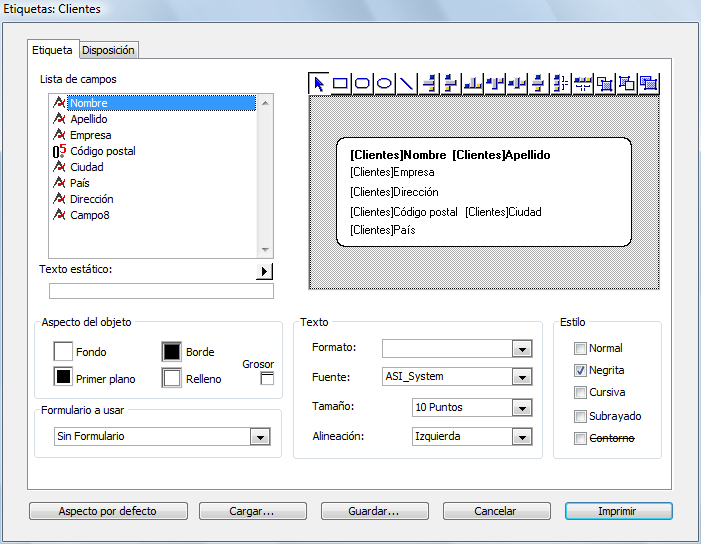
- Lista de campos: esta área muestra los nombres de los campos de la tabla actual en una lista jerárquica. Si la tabla está relacionada con otras tablas, los campos de llave foránea tienen un signo más (en Windows) o una flecha (en Macintosh). Puede mostrar los campos de la tabla relacionada expandiendo los campos relacionados. Los campos de las tablas relacionadas están indentados.
Para utilizar un campo de esta lista en su plantilla de etiqueta, arrástrelo al área de previsualización de la etiqueta a la derecha de la lista.
Nota: las tablas y campos invisibles no aparecen en la lista de los campos del editor de etiquetas. Para mayor información sobre cómo volver tablas y campos invisibles, consulte el párrafo “Invisible” en Propiedades de las tablas y Almacenado en registro, archivo de datos o fuera del archivo de datos.
- Texto estático: esta área le permite añadir texto estático a su etiqueta. Haga clic en el botón en forma de flecha sobre el área a insertar el texto introducido en el área de vista previa. Puede ubicarlo en esta área utilizando el ratón.
- Área de vista previa: esta área le permite insertar todos los elementos que quiere en su etiqueta y visualizar el resultado. El rectángulo blanco representa una etiqueta (su tamaño se configura en la pestaña "Disposición"). Puede arrastrar campos a la etiqueta o insertar texto estático del área "Texto estático". También puede concatenar dos campos (por ejemplo, Nombre y Apellido) soltando el segundo campo en el primero. Se separan automáticamente por un espacio.
La barra de herramientas sobre esta área contiene las herramientas para dibujar, seleccionar, alinear, distribuir y duplicar objetos. También puede pegar en esta área elementos que se encuentren en el portapapeles.
- Objeto, Texto y Estilo: estas tres áreas contienen las opciones que puede utilizar para configurar la apariencia de los elementos ubicados en el área de vista previa. El área "Aspecto del objeto" tiene controles que le permiten especificar los colores de fondo y primer plano, patrones de relleno y bordes para objetos individuales en la etiqueta. Las áreas "Texto" y “Estilo” permiten definir la apariencia del texto seleccionado definiendo su fuente, tamaño, formato de salida, estilo del texto, etc. Puede aplicar estos parámetros a campos o texto estático.
- Formulario a usar: esta lista desplegable le permite evitar el editor de etiquetas y utilizar un formulario para imprimir las etiquetas. Si está utilizando el editor de etiquetas para crear una etiqueta, elija en la lista Sin Formulario (por defecto). Si quiere utilizar un formulario, selecciónelo en esta lista. 4D ignorará cualquier otra especificación en el editor de etiquetas e imprimirá las etiquetas de acuerdo al diseño del formulario indicado; igual que en cualquier trabajo de impresión, se ejecuta todo formulario o método de objeto asociado al formulario. Para mayor información sobre el diseño de formularios para etiquetas, consulte el párrafo Utilizar el editor de etiquetas.
Si quiere crear sus etiquetas utilizando el editor, elija la opción Sin Formulario.
- Botón Aspecto por defecto: este botón aplica el conjunto de atributos de apariencia por defecto al objeto seleccionado. Todos los parámetros definidos en el área "Objeto" vuelven a sus valores por defecto.
La página Disposición le permite configuar su hoja de etiquetas. El área de previsualización, ubicada a la derecha de la pantalla , muestra en tiempo real el resultado de sus parámetros.
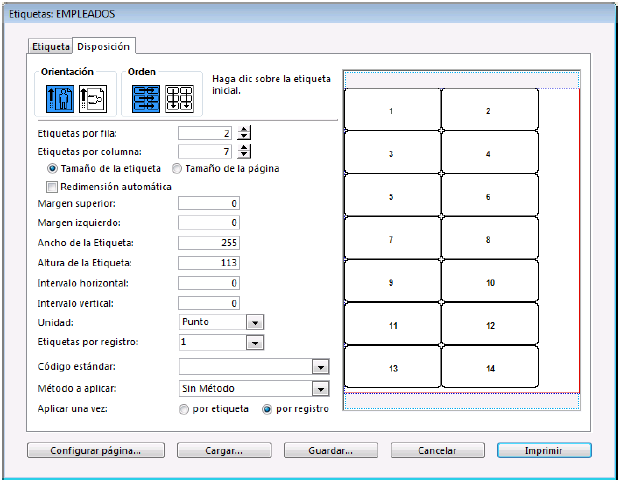
- Configurar página: este botón le permite definir el formato de la página en la cual se imprimirán las etiquetas. Cuando hace clic en este botón, se muestra la caja de diálogo de configuración de la impresora seleccionada en su sistema.
Nota: la hoja creada por el editor se base en la página lógica de la impresora, es decir la página física menos las márgenes que no se pueden utilizar a cada lado de la hoja. Las márgenes físicas de la página se muestran con líneas azules en el área de previsualización.
- Botones Orientación y Orden: estos botones le permiten especificar la orientación de la página y el orden en que la información se debe asignar a las etiquetas. Recuerde que la orientación de la hoja es independiente de la orientación de la página. Si modifica este parámetro, asegúrese de cambiar la configuración de la página de acuerdo a la caja de diálogo de configuración de la impresora.
- Etiquetas por fila y por columna: estas cajas se utilizan para controlar el tamaño de las etiquetas especificando el número de etiquetas que aparecen en su hoja de etiquetas.
- Área de definición del tamaño de las etiquetas: esta área incluye varias opciones para definir el tamaño de las etiquetas con respecto a las diferentes mágenes a aplicar.
- La lista desplegable Unidad permite cambiar las unidades en las que especifica las medidas de su etiqueta y página. Puede utilizar píxeles, milímetros, centímetros o pulgadas.
- Los botones radio Tamaño de la etiqueta y Tamaño de la página se utilizan para seleccionar la etiqueta o la página para definir las dimensiones. Si hace clic en Tamaño etiqueta, puede introducir los valores Ancho de la etiqueta y Alto de la etiqueta en las áreas apropiadas, excepto cuando la casilla "Redimensión automática" esté seleccionada (ver el siguiente párrafo). Si hace clic en Tamaño de la página, puede introducir los valores para Margen derecho y Margen inferior. Estas márgenes se simbolizan con líneas azules en el área de vista previa.
- La opción Redimensión automática le indica a 4D que calcule automáticamente el tamaño de las etiquetas (es decir, los parámetros Ancho de la etiqueta y Alto de la etiqueta) de acuerdo a los valores definidos en todos los demás parámetros. Cuando esta opción está activa, el tamaño de las etiquetas se calcula cada vez que se modifica un parámetro en de la página. Los parámetros Ancho de la etiqueta y Alto de la etiqueta ya no pueden definirse manualmente.
- Las áreas Margen superior y Margen izquierda definen las márgenes correspondientes para la hoja de etiquetas. Estas márgenes se simbolizan con líneas azules en el área de vista previa.
- Los parámetros Intervalo horizontal e Intervalo vertical permiten definir el espacio entra las etiquetas.
- Lista desplegable Etiquetas por registro: este control le permite imprimir más de una copia de cada etiqueta. Si imprime más de una copia, 4D imprime las copias consecutivamente en vez de hacer copias de las páginas de etiquetas.
- Lista desplegable Código estándar: este control le permite asignar automáticamente en la hoja de etiquetas todos los parámetros de un código estándar, es decir de una norma utilizada actualmente. Cuando selecciona un comando de este menú, todos los parámetros se modifican en función de los valores definidos en el código estándar.
- Método a aplicar y Aplicar una vez: estos parámetros permiten activar un método particular durante la impresión de las etiquetas. Por ejemplo, puede ejecutar un método que escriba la fecha y la hora en la que se imprime cada etiqueta. El menú asociado a la opción Método a aplicar incluye todos los métodos de proyecto definidos en la base.
Los botones radio Aplicar una vez permiten especificar si el método se ejecuta una vez por etiqueta o por registro. Este control sólo tiene sentido cuando se imprime más de una copia de cada etiqueta y también se está ejecutando un método al momento de imprimir.
- Área de vista previa: esta área ofrece una vista reducida de cómo se verá una página completa de etiquetas, de acuerdo a las dimensiones introducidas en el editor de etiquetas. El área de vista previa también refleja el tamaño del papel seleccionado en la caja de diálogo de Configuración de la impresora. También puede seleccionar la primera etiqueta a imprimir en la página. El borde rojo indica el tamaño físico de la página y el borde azul indica el tamaño del área imprimible.
4D permite guardar cada diseño de etiquetas como un archivo que puede abrir desde el editor de etiquetas. Guardando sus diseños de etiquetas, puede mantener una librería de etiquetas para utilizar de acuerdo a sus necesidades.
Los diseños de etiquetas guardan los parámetros definidos en las páginas Etiqueta y Disposición.
- Para guardar un diseño de etiquetas, haga clic en el botón Guardar en el editor e indique el nombre y la ubicación del diseño a crear.
- Para cargar un diseño de etiqueta, haga clic en el botón Cargar en el editor y designe el diseño a cargar en la caja de diálogo de apertura de archivos (4D reemplaza el diseño de etiqueta actual por el diseño seleccionado).
Los archivos de etiquetas de 4D contienen la extensión .4LB.
Producto: 4D
Tema: Editor de etiquetas
Manual de Diseño ( 4D v14 R2)
Manual de Diseño ( 4D v13.4)
Manual de Diseño ( 4D v14 R3)
Manual de Diseño ( 4D v14.3)
Manual de Diseño ( 4D v14 R4)
Inherited from : Descripción del editor de etiquetas ( 4D v12.4)







